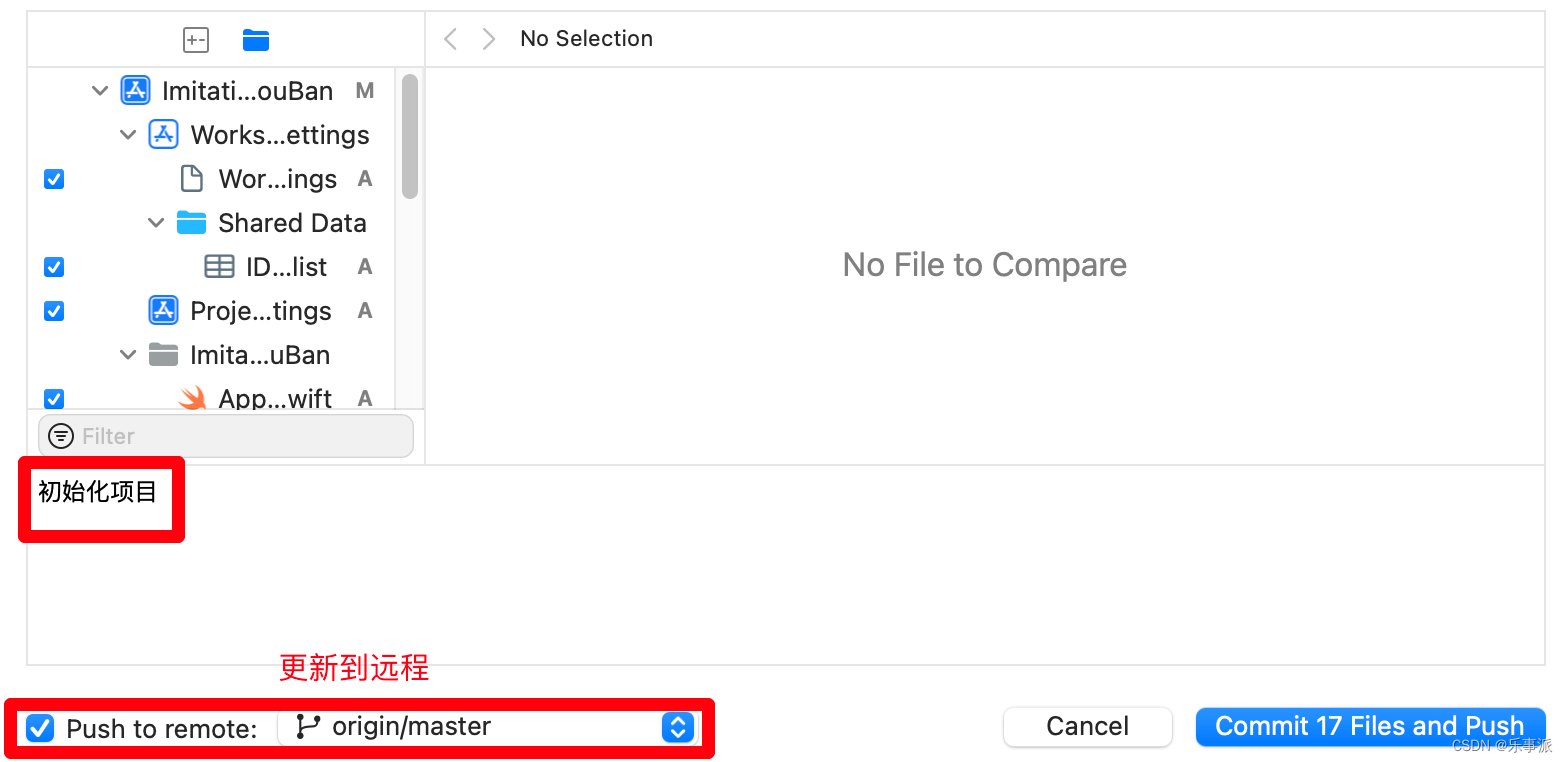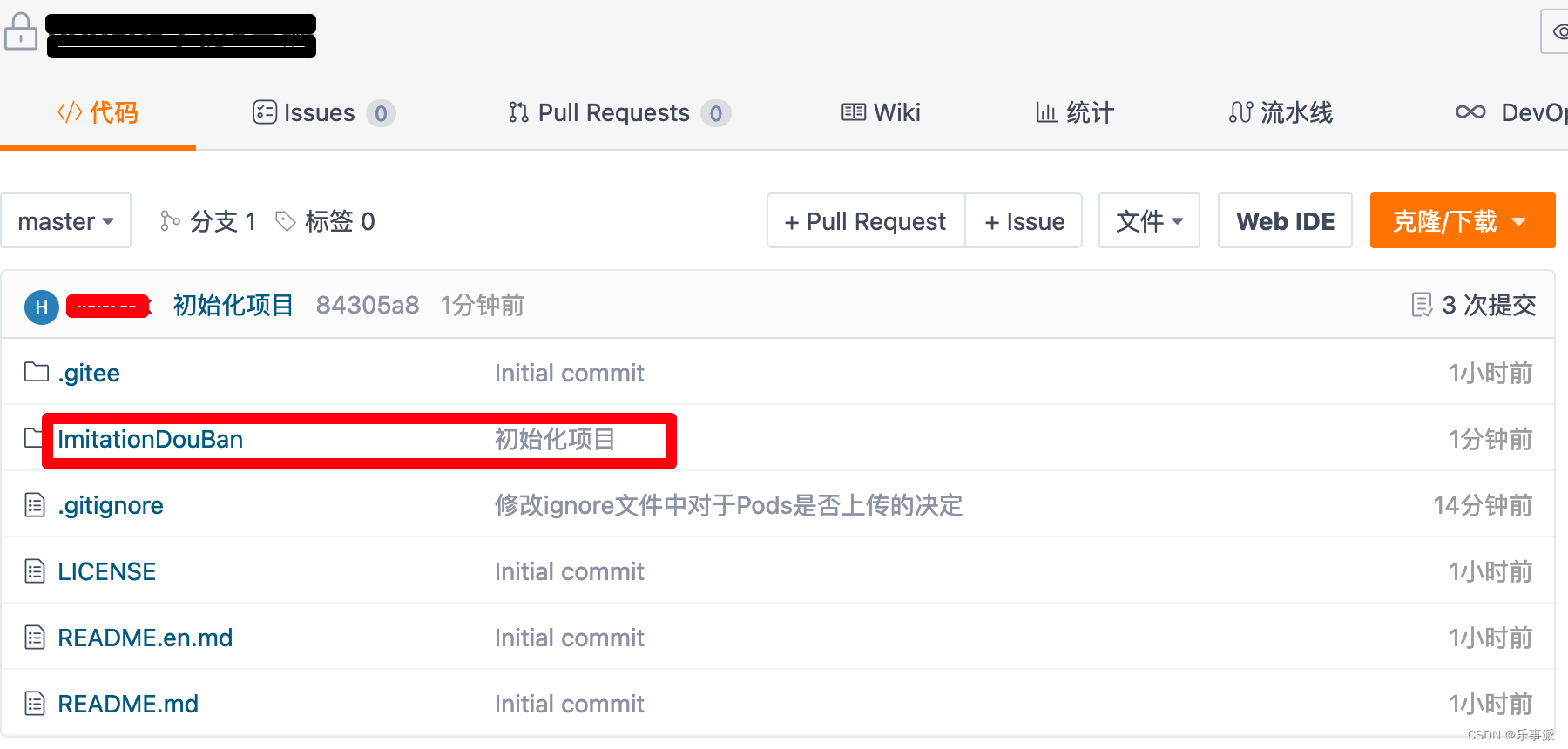Github
- 国外的服务器,国内访问速度慢
- 免费账户需要公开项目,而私人项目需要收费
Gitee
原 git.oschina.net
- 国内服务器,访问速度快
- 免费,且能创建私人项目
使用Gitee
新建仓库
就…直接在网页创建就好
将新项目同步到本地
首先在本地创建好固定项目文件路径。在终端中打开进入到本地该路径:
 回到Gitee自己的项目中,以下功能处复制仓库位置。
回到Gitee自己的项目中,以下功能处复制仓库位置。
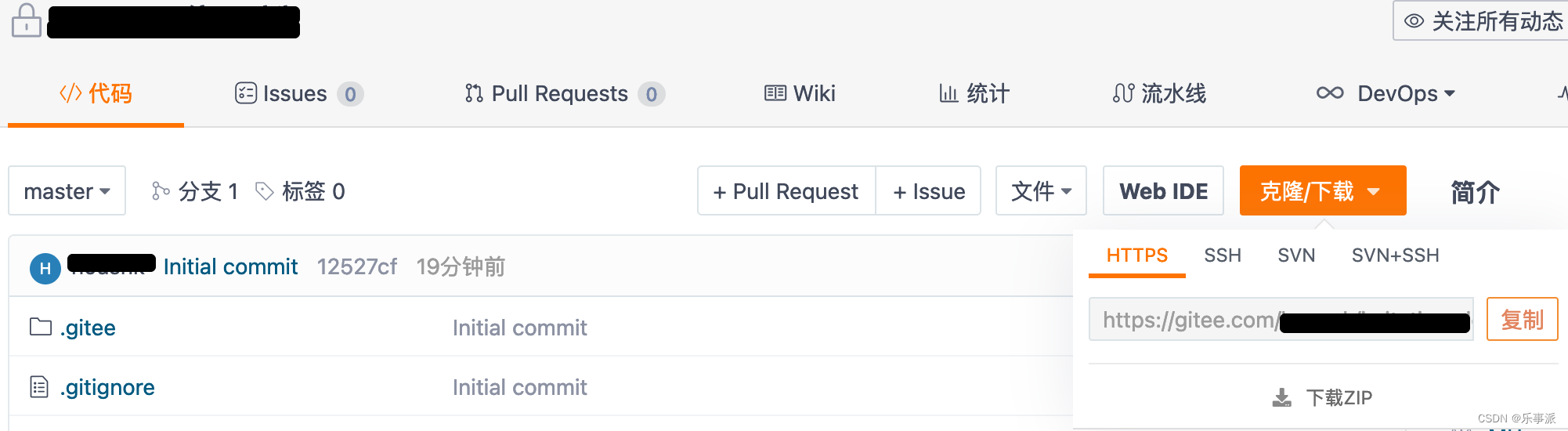 如果是私有仓库的话,则会要求输入Gitee账户的用户名及密码,如果是公开仓库的话,则直接完成克隆。
如果是私有仓库的话,则会要求输入Gitee账户的用户名及密码,如果是公开仓库的话,则直接完成克隆。
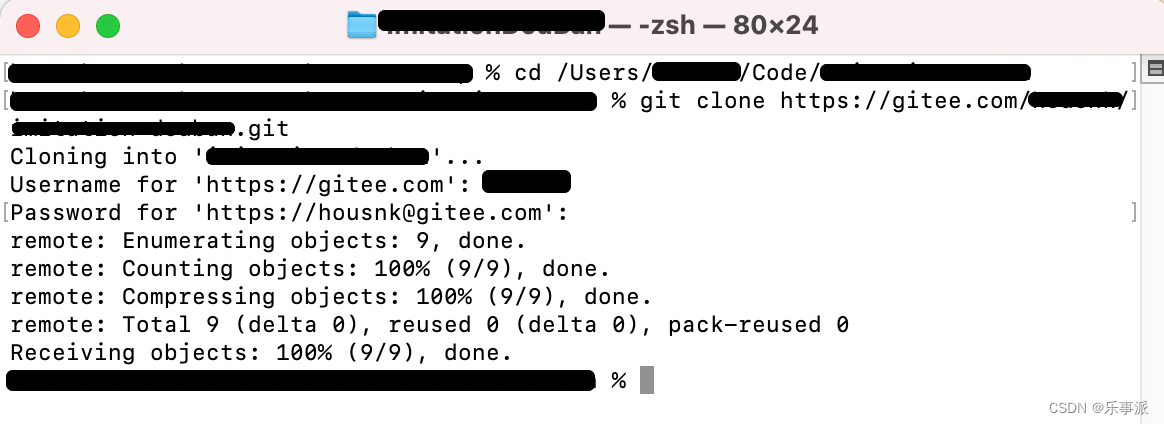

由于swift.gitignore是隐藏文件,我们用【command+shift+.】就能切换是否显示隐藏文件。
我们查看隐藏文件的目的是为了修改git上传时它忽略的一些文件,默认是会把Pods的文件上传的,但是我们一般是不上传这些文件,需要对swift.gitignore文件做一些修改。
 使用文本编辑器打开,做以下修改:
使用文本编辑器打开,做以下修改:
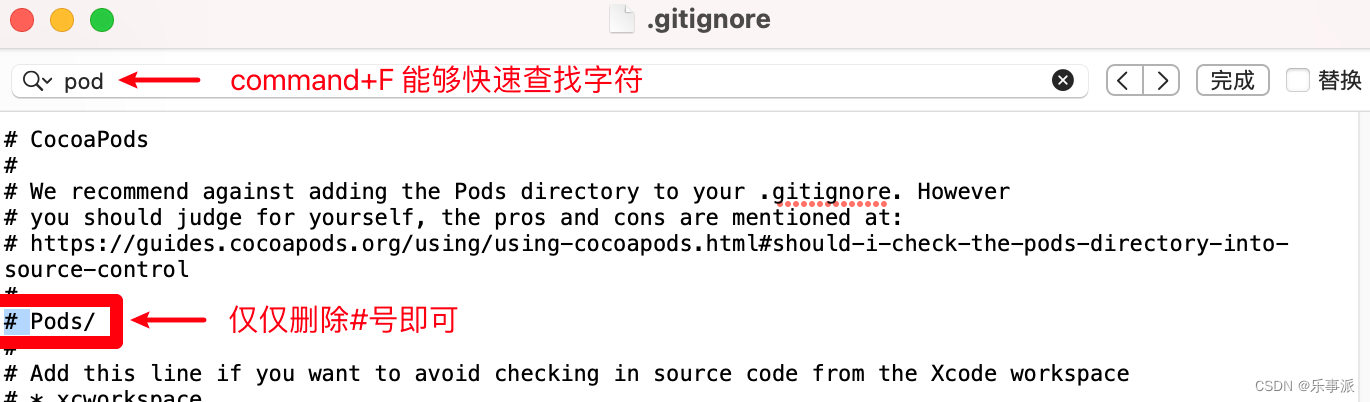 修改后保存退出,并将修改后的文件更新到Gitee的仓库中:
修改后保存退出,并将修改后的文件更新到Gitee的仓库中:
$ git add . #将当前目录所有文件添加到git暂存区
$ git commit -m "备注提交信息" #提交并备注提交信息
---到这一步只是在本地上完成了git的修改,还要将修改更新到远程仓库
$ git push #将本地提交推送到远程仓库
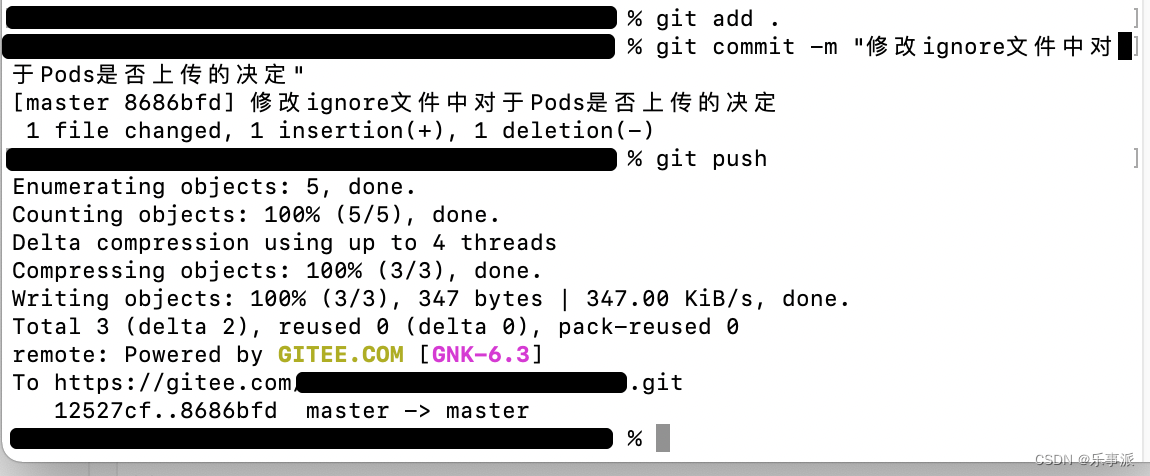
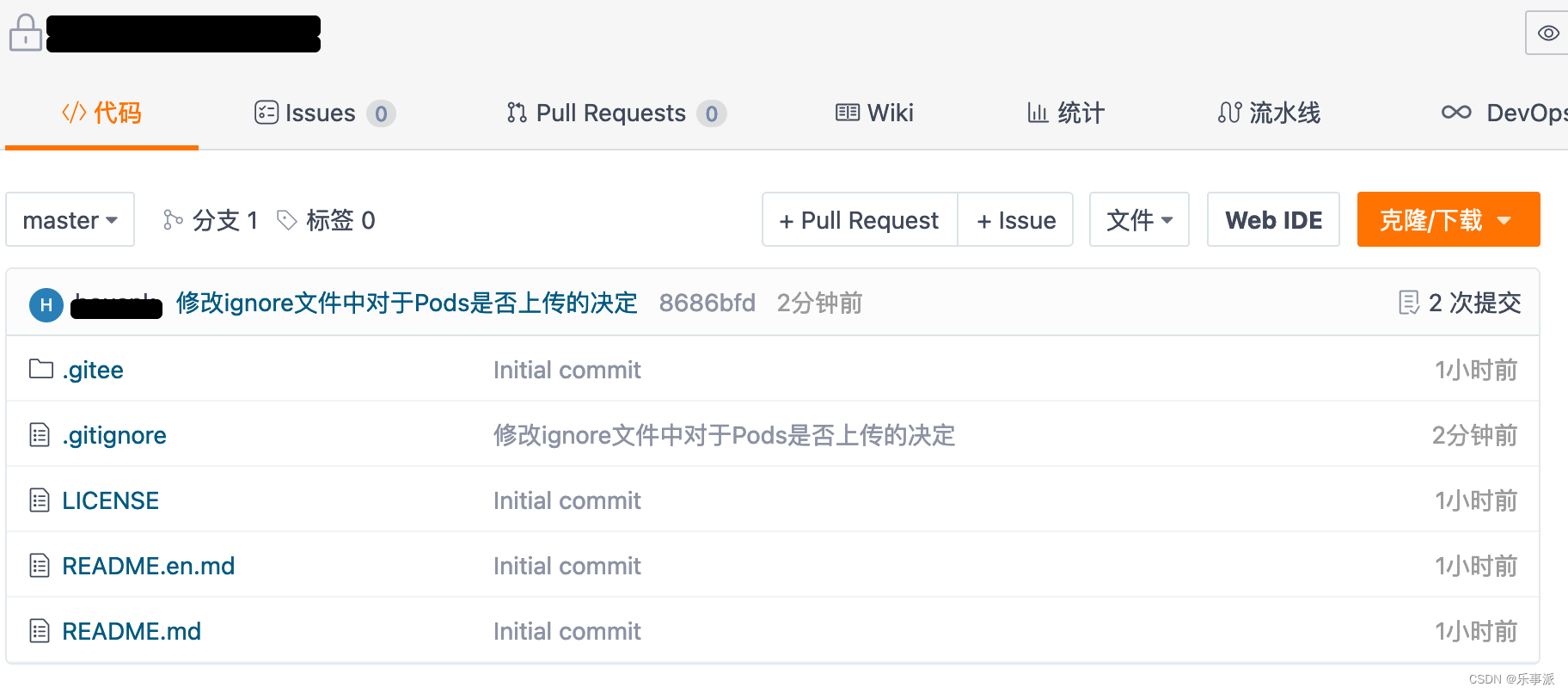 到此,就可以使用Xcode在当前路径初始化一个项目了。
到此,就可以使用Xcode在当前路径初始化一个项目了。
 当我们要往该路径创建一个新项目的时候,即可以翻新在初始化引导页,有提示该路径已经存在git了。
当我们要往该路径创建一个新项目的时候,即可以翻新在初始化引导页,有提示该路径已经存在git了。
提交可以直接在Xcode里面做: